

Escrito por Gina Barrow, Última actualización: 13 de abril de 2017
“Error 4005 ?? ¿Qué hace este mensaje emergente? El iPhone [nombre del dispositivo] no se pudo restaurar. Se produjo un error desconocido (4005) 'y cómo puedo solucionarlo Error de iTunes 4005 or Error de iPhone 4005? "
¿Qué es el error 4005 de iTunes y sus síntomas?# 1 Solucione el problema del error 4005 de iTunes fácilmente sin pérdida de datos# 2 Solución de error del iPhone 4005: reinicie el iPhone y la computadora# 3 Actualice iTunes para corregir el error 4005 iPhone X# 4. Código de error de Apple 4005: actualizar el sistema operativo de la computadora# 5. Verifique los puertos USB para corregir el error 4005 de iTunes# 6. El iPhone no se pudo restaurar 4005: reinicio forzado# 7. iPad no se pudo restaurar Error 4005: ingrese al modo DFUGuía de video: Cómo solucionar problemas de error de iTunes con la recuperación del sistema iOS
No saber la causa del problema es que la peor parte es enfrentar problemas técnicos. Al igual que iTunes Error 4005, es un error que no se pudo identificar y ha afectado a dispositivos iOS como iPhone, iPad y iPod Touch.
Error de iTunes 4005 ocurre con frecuencia durante el proceso de actualización o restauración que interrumpe todo el proceso y lo deja colgado con un teléfono inútil. Sin embargo, antes de obtener el Error 4005 de iTunes, verá signos y síntomas que podrían conducir a este problema. Si observa alguno de los siguientes puntos, comience a encontrar maneras de deshacerse del Error 4005 de iTunes.
Dado que podría haber muchas razones posibles que desencadenarán el Error 4005 de Apple en su iPhone, veamos los métodos sobre cómo solucionar este molesto problema.
Es posible que hayas buscado en toda la web tratando de resolver este problema, pero parecía inútil. En este artículo, hemos resumido las mejores y más efectivas formas de corregir iTunes Error 4005. Descubra cuál de estos funcionará para usted.
La mejor y más efectiva forma de reparar iTunes Error 4005 es mediante el uso de programas de recuperación de terceros. Recuperación del sistema FoneDog iOS ha sido probado por millones de usuarios y usuarios de iOS en todo el mundo por problemas de recuperación y otros problemas relacionados con el sistema. Esta herramienta profesional ayuda a las personas a resolver cualquier problema técnico de iOS sin la necesidad de que se conviertan en expertos.
Descargar libreDescargar libre
FoneDog iOS System Recovery se desarrolló con un entorno fácil de usar y un simple proceso de clics. Se ha solucionado una gran cantidad de errores de iTunes XXX y otros problemas inesperados como el bloqueo en Logotipo de Apple, congelación y estrellarse, pantalla blanca negro or pantalla azul y mucho más. Para obtener más información sobre cómo usar este software, siga estas guías a continuación:

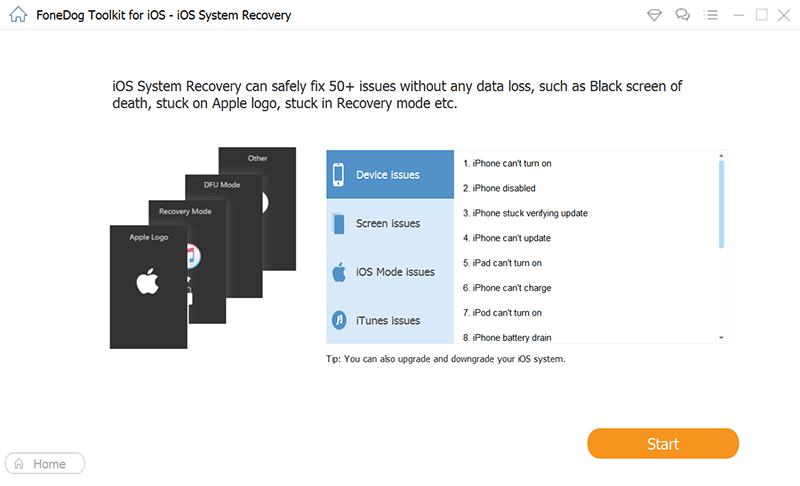



Esta solución básica de problemas es popular entre casi todos los problemas móviles. El reinicio ayudará a actualizar el dispositivo iOS y su sistema operativo para resolver el código de error 4005 de Apple.
Cómo reiniciar su iPhone y corregir el error 4005 de iTunes:
Reiniciar la computadora también puede ser útil. Apreciamos que ya está familiarizado con los pasos para reiniciar la computadora, ya sea que esté usando Mac o Windows.
ITunes desactualizado no es compatible con los últimos dispositivos iOS y, a veces, causa el error 4005 de iTunes. Cuando encuentres iTunes no puede restaurar la copia de seguridad a su dispositivo, entonces es hora de que lo actualice.
Cómo actualizar iTunes en Mac para ayudar a corregir el error 4005 de iTunes:
Si hay una actualización disponible, descárgala e instálala en tu computadora Mac y una vez completada, intenta conectar el iPhone y rehacer el proceso.
Cómo actualizar iTunes en Windows 10 para ayudar a corregir el error 4005 de iTunes:
Si no hay una actualización disponible, significa que actualmente está utilizando la última versión. Por lo tanto, si esto no resuelve el error desconocido 4005, considere realizar los siguientes pasos.
Otro factor a tener en cuenta al solucionar el error 4005 de iTunes es el sistema operativo de su computadora. Verifique y actualice si no tiene la última versión siguiendo estos:
Cómo actualizar iTunes para nuevas Mac:
Cómo actualizar iTunes para Mac anteriores:
Cómo actualizar iTunes para Windows:
Recuperación del sistema de iOS
Solucione los problemas del sistema iOS, como el modo de recuperación, el modo DFU, el bucle de pantalla blanca en el inicio, etc.
Arregle su dispositivo iOS a la normalidad desde el logotipo blanco de Apple, la pantalla en negro, la pantalla azul, la pantalla roja.
Solo arregla tu iOS a la normalidad, sin pérdida de datos.
Se corrigió el error de iTunes 3600, error 9, error 14 y varios códigos de error de iPhone
Descongela tu iPhone, iPad y iPod touch.
Descargar libre
Descargar libre

La mayoría de iTunes Error 4005 y otros códigos de error pertenecen particularmente a las conexiones de hardware de los dispositivos. Estos errores significan que no existe una conexión establecida entre o que no puede leer la comunicación de ambos dispositivos o que no puede comunicarse en absoluto.
Si esto falla, entonces piense en otros métodos avanzados para reparar el Error 4005 de iTunes.
Algunos usuarios informaron haber solucionado iTunes Error 4005 simplemente forzando el reinicio de sus dispositivos. Para forzar reiniciar tu iPhone:
El iPad no se pudo restaurar, se produjo un error desconocido 4005? DFU o actualización de firmware predeterminada funciona con la estructura de software de su dispositivo iOS. Esto definitivamente puede solucionar el Error 4005 de iTunes, pero esto puede provocar la eliminación de toda la configuración, las aplicaciones y el contenido del dispositivo. Esto se debe a que DFU trabajará desde los cimientos del sistema operativo y corrige todos los posibles errores en el camino. Para ingresar al modo DFU en el iPhone 7, siga estos:
Estos son los pasos para ingresar al modo DFU:
4005 error es un problema común al que Apple se ha enfrentado, sin embargo, lo único que frustra a sus usuarios es la resolución según el caso. Lo que significa que lo que funcione para usted puede no funcionar para otro usuario.
Así que tienes que someterte a una serie de correcciones para llegar al fondo del problema y has agotado todo lo que tienes solo para solucionarlo. A diferencia de usar Recuperación del sistema FoneDog iOS, simplemente puede reparar iTunes Error 4005 mientras mantiene una sonrisa en su rostro.
Comentario
Comentario
Recuperación del sistema de iOS
Reparar varios errores del sistema iOS en condiciones normales.
descarga gratuita descarga gratuitaHistorias de personas
/
InteresanteOPACO
/
SIMPLEDificil
Gracias. Aquí tienes tu elección:
Excellent
Comentarios: 4.3 / 5 (Basado en: 119 El número de comentarios)